

Av Vernon Roderick, Senast uppdaterad: January 9, 2018
" Hur kan jag återställa raderad data från min nya Sony-telefon?
Jag bytte till en Sony-mobil för några månader sedan och jag kan ärligt säga att den är ganska bra. Jag älskar hur det är ganska användarvänligt och hur det har i stort sett allt jag behöver. Jag lånade ut den till några vänner till mig i går kväll som verkligen vant sig vid gränssnittet och ja, en sak ledde till en annan och det slutade med att de raderade en massa saker. Några foton, några meddelanden och till och med några kontakter. Jag vet att de inte menade det, men det är fortfarande lite jobbigt att leta efter det. Finns det något sätt jag kan få tillbaka dem? Jag skulle verkligen vilja ha dem tillbaka på min telefon eller något."
Sony är utan tvekan ett av de mest kända tekniska varumärkena som finns på marknaden idag. Det skulle vara svårt att hitta någon som inte känner till namnet Sony i våra dagar. Som sådan är det inte konstigt att Sony också har tagit steget in i mobiltelefonernas värld. Med sin Xperia-linje fortsätter Sony att vara en stark utmanare för de bästa mobiltelefonerna som finns på marknaden. Ungefär som de andra märkena som t.ex. Apple, Samsung och mer, Sony gillar att skryta med att ha några av de mest avancerade mobiltelefonerna tillgängliga för konsumenter och användare kan intyga detta. När tekniken fortsätter att utvecklas i en alarmerande takt, går även mobiltelefonerna framåt och Sony kommer naturligtvis inte att låta sig lämnas bakom sig.

Återställ raderad data från Sony-telefon
Hur bra smartphones än är, särskilt Sony-enheter, är det fortfarande möjligt att förbättra. Vissa frågor som saknad data eller information, kanske textmeddelanden, samtalsloggar, bilder eller mer, är några av de saker som vi inte kan undvika helt än. Faktum är att här är några av de främsta orsakerna till förlust av data på mobiltelefoner:
Felaktig användare – Det kan vara en vän eller familjemedlem som bara lånar din Sony-telefon, ungefär som historien ovan, men resultatet är detsamma. Vissa filer raderades men det var inte meningen att de skulle raderas. Tyvärr, som ägare av enheten, vem som än har fel, är du den som är kvar på den korta änden av pinnen.
Korrupt data – Listan över orsaker till att data skadas är alldeles för lång och det finns tyvärr inget vi kan göra åt det. Vi måste bara vara redo för det genom att säkerhetskopiera eller hitta ett sätt att kunna återställa informationen. Hur? Tja, fortsätt läsa så kommer du hitta ett sätt att återställa det.
Omformateringsproblem - Det händer då och då, du behöver bara återställa din telefon, en väldigt, väldigt hård återställning och du behöver få tillbaka allt kort efter. Det enda problemet är att du faktiskt glömde att säkerhetskopiera allt, eller hur?
Stulen telefon – Tyvärr är du ägare till en saknad eller stulen telefon. Även om du har kommit överens om att inte få tillbaka Sony-enheten, till din bestörtning, vill du fortfarande ha tillbaka dina uppgifter.
Trasig telefon – Ungefär som det tidigare problemet är detta mer ett hårdvaruproblem snarare än mjukvaran, vilket gör det extra svårt för dig eftersom du bara vill få tillbaka den informationen.
Naturligtvis finns det fortfarande ett antal andra sätt att förlora data på din mobiltelefon, detta är inte bara ett problem som bara förföljer Sonys varumärke utan påverkar i stort sett de flesta eller alla mobiltelefoner på marknaden. Det största problemet nu är hur du får tillbaka din information?
Del 1. Alternativ 1: Hämta raderade data från säkerhetskopianDel 2. Alternativ 2: FoneDog Android Data Recovery för att återställa raderade data från SonyVideoguide: Hur återställer man raderade data från Sony Mobile Phone?
Förhoppningsvis har du ett SD-kort och det är fortfarande tillgängligt för dig. SD-kortet kan ha sparat data om du säkerhetskopierade innan det raderades eller togs bort, detta gör det enklare och allt du behöver göra är att ansluta SD-kortet till en dator eller bärbar dator så kan du hitta informationen igen. Å andra sidan, om du använder en Sony Xperia-enhet, kanske, kanske du bara använde programvaran Xperia Companion som medföljer enheten. Den är installerad på en dator eller bärbar dator och hjälper dig att säkerhetskopiera dina filer när du ansluter Sony Xperia till datorn eller bärbara datorn. Detta är ett annat bra sätt att återställa all data som du kan ha placerat på något sätt för en regnig dag. Detta är dock något som de flesta inte riktigt använder och det är vanligtvis något som skulle vara bra men som tar lite tid att göra. Förutsatt att du är en del av gruppen människor som inte har gjort någon av säkerhetskopieringsmetoderna, har du fortfarande ett tillgängligt alternativ för dig.
Ungefär som namnet antyder, FoneDog Android Data Recovery kan återställa data som har gått förlorade till ett antal Android-enheter, Sony, ingår förstås i listan. Faktum är att FoneDog Android Data Recovery kan skryta med att kunna ansluta till över 6000+ modeller av Android-enheter. Huvudmålet med FoneDog Android Data Recovery är att kunna komma åt data som inte längre är tillgängliga på grund av ett fel eller en oavsiktlig radering. FoneDog Android Data Recovery kan skanna genom en telefon och hitta de nyligen raderade, eller några av de äldre filerna också, så länge filen inte har rensats helt från telefonen eller skrivits över, borde den fortfarande finnas där. När vi raderar något är det inte helt borttaget från våra telefoner än, det flyter bara planlöst runt i ett virtuellt utrymme som det är tilldelat tills det specifika utrymmet behöver spara lite ny information eller det finns ett program eller applikation, mycket som en städare, beordrar raderade data att tas bort helt. Tills något av dessa två scenarier inträffar har FoneDog Android Data Recovery fortfarande chansen att återställa informationen åt dig. Följ dessa enkla steg för att se till att FoneDog Android Data Recovery kan göra det:
Gratis nedladdning Gratis nedladdning
Ladda ner och installera FoneDog Android Data Recovery på en dator eller bärbar dator. Se till att det inte finns några anslutningsproblem mellan den här datorn eller bärbara datorn och din Sony-mobiltelefon.
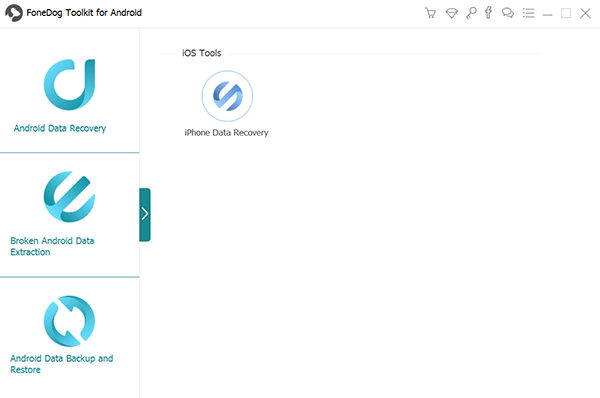
Anslut Sony-mobiltelefonen till datorn eller bärbara datorn och kör FoneDog Android Data Recovery. Som nämnts tidigare, om datorn eller den bärbara datorn inte har några problem, kommer du inte att uppleva några problem med detta steg.

FoneDog Android Data Recovery kommer sedan att be om att ställa in din Sony-mobiltelefon på ett "Debugging Läge" vilket är standardproceduren, så du behöver inte oroa dig. Följ instruktionerna för att ställa in din telefon på det. Detta gör att FoneDog Android Data Recovery kan hitta den flytande data som nämndes tidigare, annars, om du ställer inte in den på "Debugging Läge" FoneDog Android Data Recovery kommer inte att kunna göra en grundlig skanning och kan inte göra sitt jobb ordentligt. Förutsatt att du inte fick uppmaningen är det troligt att din Sony-telefon redan har ställts in på "Debugging Läge" och du behöver inte göra den processen en gång till.

Det bästa med FoneDog Android Data Recovery är att du har ett antal alternativ och kan återställa saker som meddelanden, kontakter nummer, samtalsloggar, foton, videor och mycket, mycket mer. För nu, låt oss välja "Kontakt" och fortsätt. Du är fri att välja mer än så, men det kan påverka hur lång tid steg 5 kommer att ta. Klicka på "Nästa" att fortsätta.

FoneDog Android Data Recovery kommer nu att börja skanna genom Sony-mobiltelefonen. Som nämnts tidigare kan detta ta lite tid och det beror på mängden data som FoneDog Android Data Recovery behöver läsa igenom, inkluderar naturligtvis det virtuella utrymmet som vi diskuterade. Också nämnt i steg 4, om du väljer flera typer av data att återställa kan det förlänga processen. Vänta några sekunder eller minuter innan processen är klar. Koppla inte under några omständigheter bort Sony-mobiltelefonen från datorn eller bärbara datorn. Att koppla från under denna process kan orsaka fel eller förlust av data och trots att de kan återställas med Fonedog Android Data Recovery är det fortfarande något som de flesta vill undvika.

Obs:
Se till att Sony-mobiltelefonen har tillräckligt med batteritid för att slutföra skanningsprocessen. Vi föreslår att du håller den nära 100 % eller åtminstone 20 % för att se till att din mobiltelefon inte plötsligt kopplas ur mitt under skanningsprocessen.
Efter att skanningsprocessen är klar kommer du att kunna se den återställda informationen i ett nytt fönster. Du kan förhandsgranska varje post som en separat enhet och nu är allt du behöver göra att markera de du vill återställa och klicka på "Recover". Som du kommer att märka om du valde flera alternativ i steg 4, kommer du att ha lätt att välja från all data eftersom den är åtskild för enklare visning.

Gratis nedladdning Gratis nedladdning
Koppla bort din Sony-mobiltelefon från datorn eller bärbara datorn. Nu är du klar och kan återställa din information trots att du inte har någon säkerhetskopia tillgänglig. Allt du behöver är FoneDog Android Data Recovery och din mobiltelefon.
Lämna en kommentar
Kommentar
Android Data Recovery
Återställ raderade filer från Android-telefoner eller surfplattor.
Gratis nedladdning Gratis nedladdningHeta artiklar
/
INTRESSANTTRÅKIG
/
ENKELSVÅR
Tack! Här är dina val:
Utmärkt
Betyg: 4.6 / 5 (baserat på 60 betyg)